电脑音响后面怎么插 台式电脑音响线连接方法
更新时间:2023-12-08 17:45:48作者:jiang
电脑音响已经成为我们日常生活中不可或缺的一部分,无论是在办公室还是在家中,一台优质的台式电脑音响能够为我们带来更加震撼的音效体验。对于很多人来说,插上电脑音响却成为了一个问题。他们不知道该怎样正确地将电脑音响线连接到台式电脑后面的相应接口上。今天我们就来简单介绍一下电脑音响线连接的方法,以帮助大家更好地享受美妙的音乐与影视体验。
具体方法:
1.我们看到音响设备自带有两个插口,一个是USB插头,一个是金属插头,如图。

2.我们现在找到主机的后面,有三个圆形插口。其中中间的嫩绿色插口就是音频输出的插口,如图。

3.我们现在把圆形插头,插在中间圆形插口上,如图。

4.另外把USB插口插在主机后面任意一个USB插口上,如图。

5.现在我们回到显示器前,会看到有提示。选择输入设备类型,我们选择前喇叭,点击确定。
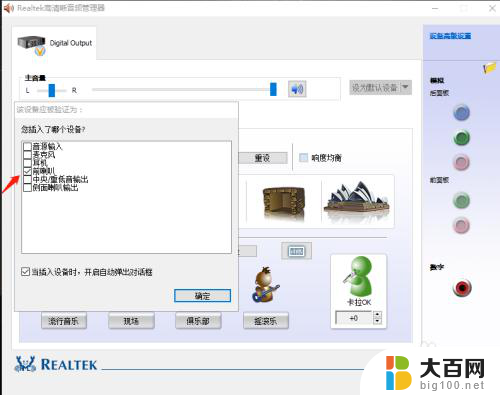
6.接着设置音响效果,然后点击确定,如图。
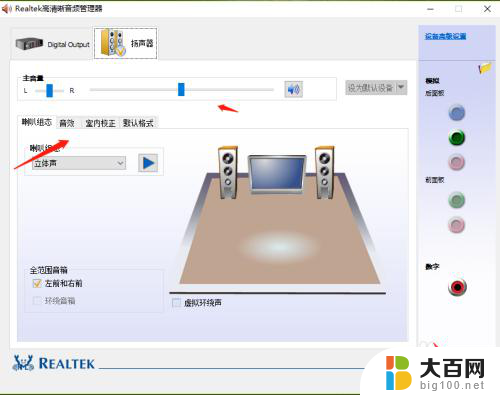
7.最后我们打开音响开关,看到音响设备已灯已经亮了。并且可以正常输出声音了,如图。

8.并且我们可以在在电脑硬件设备里看到音响设备,如图。
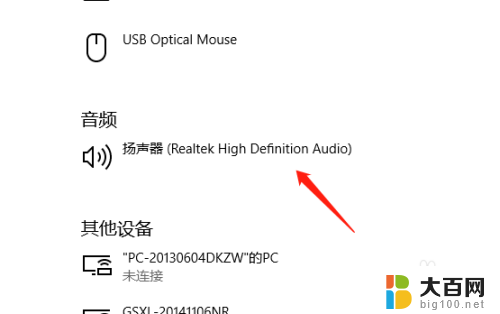
以上是关于如何连接电脑音响的全部内容,如果您遇到相同的问题,可以参考本文所介绍的步骤进行修复,希望这对您有所帮助。
电脑音响后面怎么插 台式电脑音响线连接方法相关教程
- usb接口的音响怎么连接电脑 台式电脑音响线接口类型
- 用usb连接电脑的音响 台式电脑音响线接法
- 小音箱怎么连接台式电脑 台式电脑音响线接口种类
- 电脑音频连接线怎么连接 台式电脑音响线接口类型
- 音箱如何连接台式电脑 怎么连接台式电脑和音响线
- 台式音箱怎么连接电脑 台式电脑音响线接口类型
- 怎样连接电脑音频线 台式电脑音响线接法
- 台式电脑连接音响怎么没声音 电脑插上音响没有声音怎么办
- 音响与电脑怎样连接 音响怎么连接电脑无线
- 台式电脑外接音箱没有声音 台式电脑和音响连接后没有声音怎么办
- 苹果进windows系统 Mac 双系统如何使用 Option 键切换
- win开机不显示桌面 电脑开机后黑屏无法显示桌面解决方法
- windows nginx自动启动 Windows环境下Nginx开机自启动实现方法
- winds自动更新关闭 笔记本电脑关闭自动更新方法
- 怎样把windows更新关闭 笔记本电脑如何关闭自动更新
- windows怎么把软件删干净 如何在笔记本上彻底删除软件
电脑教程推荐